[小黑马u盘装系统]win10系统进入安全模式的解决办法
软件介绍
[小黑马u盘装系统]win10系统进入安全模式的解决办法
win10专业版系统里,对于这个全新的系统界面有些用户想要进入安全模式却不知道要怎么操作,安全模式是Windows系统调试和修复的专用模式,今天系统族小编就教教大家win10系统进入安全模式的解决办法,如下:
相关阅读:Win10系统安全模式下开启网络连接的方法
一、可以登录系统桌面的情况下,可以用下面和方法来进入win10安全模式 1、进入桌面后,点击开始--设置--更新和安全--恢复,右侧点击高级启动中的立即重店 2、重启后进入选择一个选项界面:选择疑难解答,如下图:
2、重启后进入选择一个选项界面:选择疑难解答,如下图:
 3、在疑难解答界面,选择高级选项
3、在疑难解答界面,选择高级选项
 4、高级选项界面选择启动设置,最后启动设置界面选择重启(按下数字4)
4、高级选项界面选择启动设置,最后启动设置界面选择重启(按下数字4)
 5、再次重启后就可以进入win10安全模式了
5、再次重启后就可以进入win10安全模式了
 二、无法进入系统桌面的情况下,可用下面的硬关机的方法进入win10安全模式
因为不能进入系统桌面,所以不能用上面的方法进入win10安全模式的,所以只能使用硬关机(强按关机键10秒不放)三次左右,进入WIN10启动高级模式:
按下电源开机,在开机出现win10图标(四个方块)下面有转圈的小点时,立即关断电源。如此二次,第三次启动时就进入高级启动了,电脑进入高级启动,然后依次点击高级选项——启动设置——疑难解答——启动设置——重启——按4 --重启生进入安全模式。
二、无法进入系统桌面的情况下,可用下面的硬关机的方法进入win10安全模式
因为不能进入系统桌面,所以不能用上面的方法进入win10安全模式的,所以只能使用硬关机(强按关机键10秒不放)三次左右,进入WIN10启动高级模式:
按下电源开机,在开机出现win10图标(四个方块)下面有转圈的小点时,立即关断电源。如此二次,第三次启动时就进入高级启动了,电脑进入高级启动,然后依次点击高级选项——启动设置——疑难解答——启动设置——重启——按4 --重启生进入安全模式。
关于win10系统进入安全模式的解决办法就介绍到这里,如果大家还有其他关于系统的疑问,可以反馈给我们,希望对大家的操作有一定帮助。
win10专业版系统里,对于这个全新的系统界面有些用户想要进入安全模式却不知道要怎么操作,安全模式是Windows系统调试和修复的专用模式,今天系统族小编就教教大家win10系统进入安全模式的解决办法,如下:
相关阅读:Win10系统安全模式下开启网络连接的方法
一、可以登录系统桌面的情况下,可以用下面和方法来进入win10安全模式 1、进入桌面后,点击开始--设置--更新和安全--恢复,右侧点击高级启动中的立即重店
 2、重启后进入选择一个选项界面:选择疑难解答,如下图:
2、重启后进入选择一个选项界面:选择疑难解答,如下图:
 3、在疑难解答界面,选择高级选项
3、在疑难解答界面,选择高级选项
 4、高级选项界面选择启动设置,最后启动设置界面选择重启(按下数字4)
4、高级选项界面选择启动设置,最后启动设置界面选择重启(按下数字4)
 5、再次重启后就可以进入win10安全模式了
5、再次重启后就可以进入win10安全模式了
 二、无法进入系统桌面的情况下,可用下面的硬关机的方法进入win10安全模式
因为不能进入系统桌面,所以不能用上面的方法进入win10安全模式的,所以只能使用硬关机(强按关机键10秒不放)三次左右,进入WIN10启动高级模式:
按下电源开机,在开机出现win10图标(四个方块)下面有转圈的小点时,立即关断电源。如此二次,第三次启动时就进入高级启动了,电脑进入高级启动,然后依次点击高级选项——启动设置——疑难解答——启动设置——重启——按4 --重启生进入安全模式。
二、无法进入系统桌面的情况下,可用下面的硬关机的方法进入win10安全模式
因为不能进入系统桌面,所以不能用上面的方法进入win10安全模式的,所以只能使用硬关机(强按关机键10秒不放)三次左右,进入WIN10启动高级模式:
按下电源开机,在开机出现win10图标(四个方块)下面有转圈的小点时,立即关断电源。如此二次,第三次启动时就进入高级启动了,电脑进入高级启动,然后依次点击高级选项——启动设置——疑难解答——启动设置——重启——按4 --重启生进入安全模式。关于win10系统进入安全模式的解决办法就介绍到这里,如果大家还有其他关于系统的疑问,可以反馈给我们,希望对大家的操作有一定帮助。
更多>>U老九推荐教程
- [魔法猪u盘装系统]win10怎么用小米wifi|win10使用小米随身wifi的
- [雨林木风u盘装系统]win10更新频繁蓝屏重启怎么办|win10更新频繁
- [小苹果u盘装系统]Win7系统怎么通过管理员帐户修改其它帐户密码
- [韩博士u盘装系统]win10如何设置无线热点|win10设置无线热点的方
- [胖子u盘装系统]Win7系统无法复制粘贴的解决办法
- [大番薯u盘装系统]win10激活连接激活服务器失败怎么办啊|win10激
- [小苹果u盘装系统]win10通知栏显示qq图标怎么删除|win10通知栏
- [雨林木风u盘装系统]pe装系统时C盘被U盘替代了怎么办|C盘盘符被U
- [绿茶u盘装系统]win10系统输入法图标不见了的解决办法
- [金山u盘装系统]win10怎么运行300英雄|win10运行300英雄的方法
- [好用u盘装系统]如何防止WIFI被蹭网的解决办法
- [系统猫u盘装系统]win10系统怎么取消华硕主板开机自动进入bios界
- [电脑店u盘装系统]笔记本win7系统低电量怎么设置自动关机
- [金山u盘装系统]如何解决win7资源管理器未响应
- [小鱼u盘装系统]Win10系统调整扬声器音质的设置方法
- [u当家u盘装系统]win7系统电脑假死的解决方法
- [雨木林风u盘装系统]win10电脑微信怎么设置开机自动启动的解决方
- [九猫u盘装系统]win10amd显卡怎么切换独显|win10amd显卡切换独显
- [凤林火山u盘装系统]win10玩剑灵崩溃怎么办|win10玩剑灵崩溃解决
- [凤林火山u盘装系统]win10系统怎么设置edge浏览器下载文件存放位
更多>>U老九热门下载
- [雨林木风u盘装系统]win7系统丢失gdiplus.dll报错的解决办法
- [大番茄u盘装系统]win10系统开机蓝屏WHEA UNCORRECTABLE的修复方
- [中关村u盘装系统]win7系统怎么关闭触摸板的设置方法
- [装机吧u盘装系统]win10怎么打开html文件|win10打开html文件的
- [紫光u盘装系统]win10怎么强行卸载软件|win10强行卸载软件的方法
- [好用u盘装系统]XP系统USB接口失灵的解决办法
- [装机吧u盘装系统]win10怎么下360安全卫士|win10下360安全卫士的
- [u启动u盘装系统]win7系统彻底卸载2345输入法的四种方法
- [风云u盘装系统]用u装机u盘装系统按F几|u装机重装系统按什么键
- [u当家u盘装系统]win7给压缩文件设置密码的步骤
更多>>U老九电脑课堂
- 04-03[老毛桃u盘装系统]Win10系统提示.net framework 4.0已是操作系统
- 01-09[智能u盘装系统]你想要的win10 F几功能都在这了!详解win10 F1-F
- 01-08[好用u盘装系统]如何解决Win7系统安装ActiveX控件不兼容的办法
- 02-05[925u盘装系统]win7系统一键修复360浏览器常见问题的解决办法
- 07-02[萝卜家园u盘装系统]Win7系统发送错误报告不弹窗询问的设置方法
- 10-27[系统之家u盘装系统]装win10系统 8g内存够吗|8g内存装win10系统
- 02-22[系统之家u盘装系统]修改Win7系统百度音乐缓存文件下载路径的详
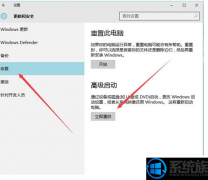


![[小苹果u盘装系统]如何在word 2013 左侧显示目录的方法](http://www.ulaojiu.com/uploads/allimg/180506/1_05061425155L4.png)
![[萝卜花园u盘装系统]win7系统彻底卸载McAfee杀毒软件的解决办法](http://www.ulaojiu.com/uploads/allimg/180506/1_0506143525M38.jpg)